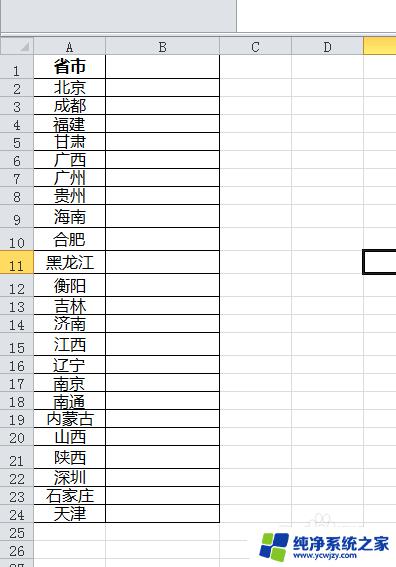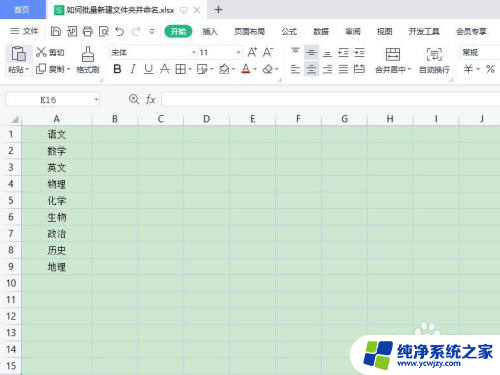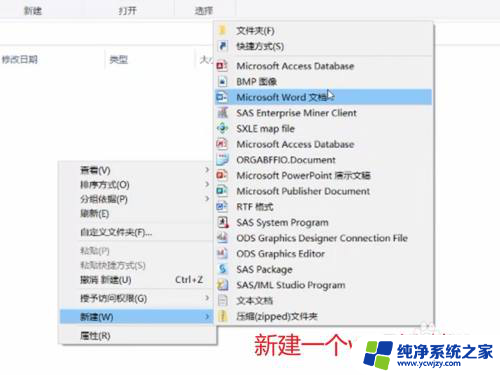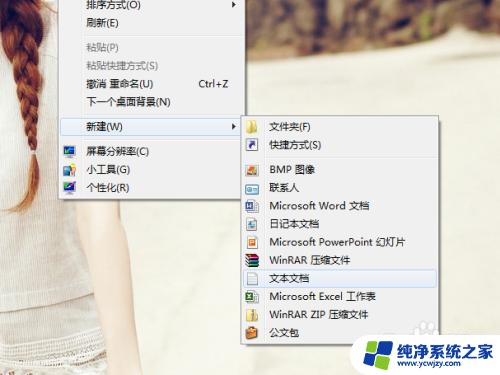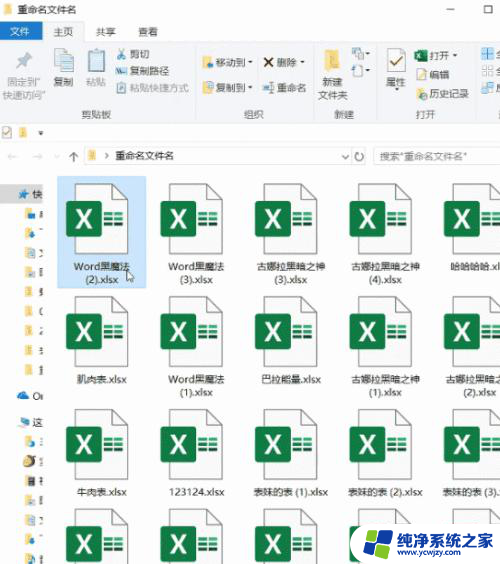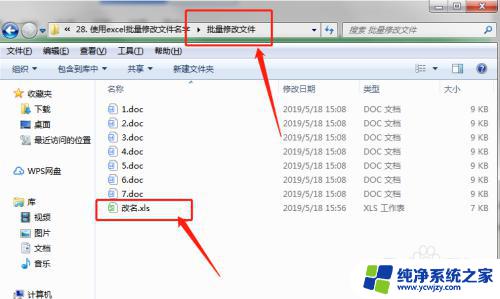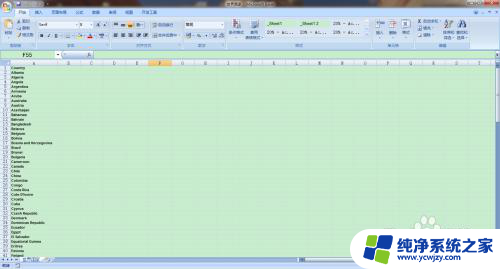怎么批量创建excel文件 如何使用VBA批量创建多个Excel文件
在现代数字化时代,Excel文件成为了人们工作中必不可少的工具之一,当我们需要批量创建多个Excel文件时,手动操作无疑是一项耗时且繁琐的任务。为了提高工作效率,我们可以借助VBA编程语言来实现批量创建Excel文件的目标。VBA是一种强大的宏语言,它可以自动化执行各种操作,包括创建和管理Excel文件。在本文中我们将介绍如何使用VBA批量创建多个Excel文件,并探讨一些实用的技巧和注意事项。无论是面对大量数据处理还是日常工作中的重复任务,掌握这项技能无疑将大大提升我们的工作效率。
具体步骤:
1.在B1单元格中输入公式:="copy 档案.xlsx "&A1&".xlsx",并复制粘贴,向下填充。

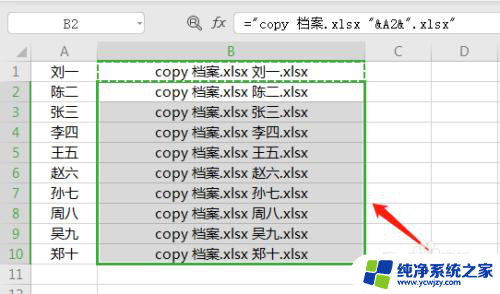
2.在“档案.xlsx”所在文件夹里,新建一个文本文档,并打开。
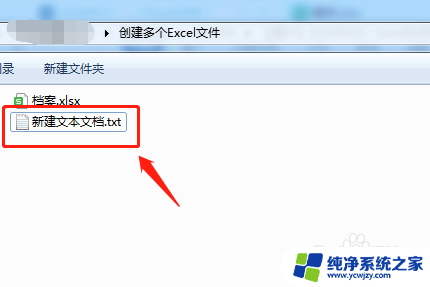
3.选中B1:B10单元格数据,复制粘贴到新建的文本文档中,保存并关闭文本文档。
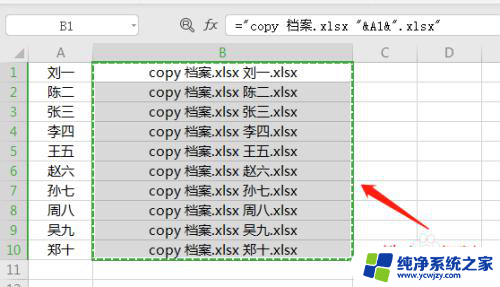
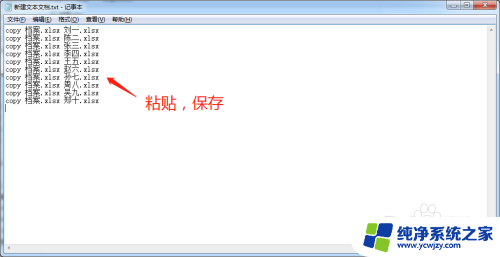
4.选中文本文档,单击鼠标右键。给文本文档重命名,将后缀文件类型扩展名txt改为bat。
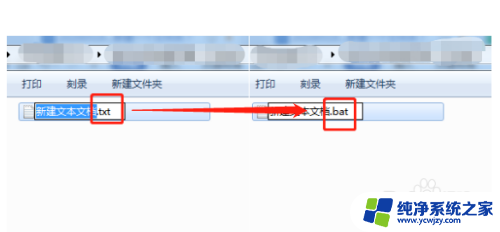
5.修改完后缀后,按【Enter】键。弹出提示框,单击【是】,文本文档,变成Windows批处理文件。
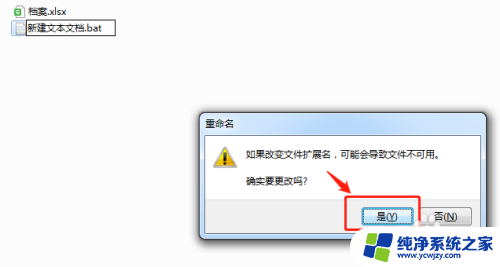
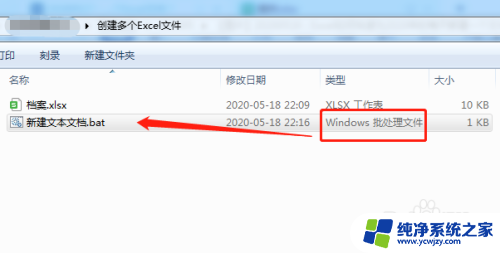
6.双击该Windows批处理文件,批量创建以“档案.xlsx”为版本、以个人名字命名的多个Excel文件。
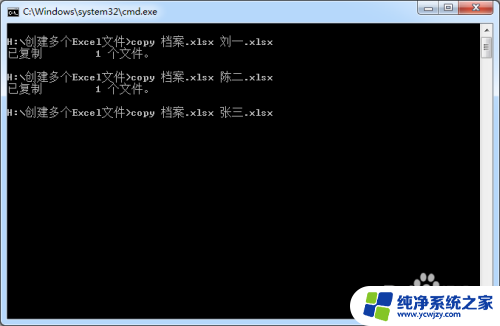
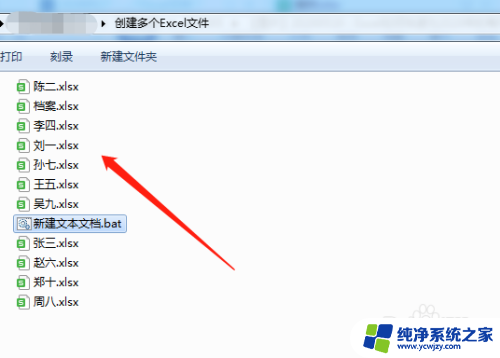
7.总结
(1)用公式批量编写代码。
(2)将代码复制粘贴到新建文本文档中。
(3)修改文本文档文件类型扩展名txt改为bat,文本文档变为Windows批处理文件。
(4)双击运行Windows批处理文件,完成多个Excel文件的批量创建。
以上就是关于如何批量创建excel文件的全部内容,如果有遇到相同情况的用户,可以按照小编的方法来解决。